Core Temp 1.11
Czasami podczas pracy z komputerem z tego czy innego powodu należy monitorować procesor. Oprogramowanie omówione w tym artykule spełnia tylko te wymagania. Core Temp pozwala zobaczyć stan procesora w tej chwili. Obejmuje to: obciążenie, temperaturę i częstotliwość elementu. Dzięki temu programowi można nie tylko monitorować stan procesora, ale także ograniczać działania komputera po osiągnięciu temperatury krytycznej.
Spis treści
Informacje o procesorze
Po uruchomieniu programu wyświetlane są dane procesora. Wyświetlany jest model, platforma i częstotliwość każdego z rdzeni. Stopień obciążenia poszczególnego rdzenia określa się jako wartość procentową. Następnie podano całkowitą temperaturę. Ponadto w oknie głównym można zobaczyć informacje o gnieździe, liczbie wątków i napięciu komponentu.

Core Temp wyświetla informacje o temperaturze pojedynczego jądra w zasobniku systemowym. Dzięki temu użytkownicy mogą śledzić dane na procesorze bez wchodzenia w interfejs programu.
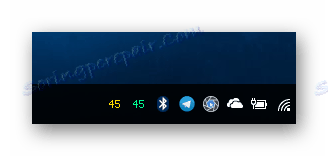
Ustawienia
Po wejściu do sekcji ustawień możesz w pełni skonfigurować program. Na zakładce parametrów ogólnych regulowany jest interwał aktualizacji temperatury, uruchamianie rdzenia temp., Ikona na pasku zadań i pasek zadań.
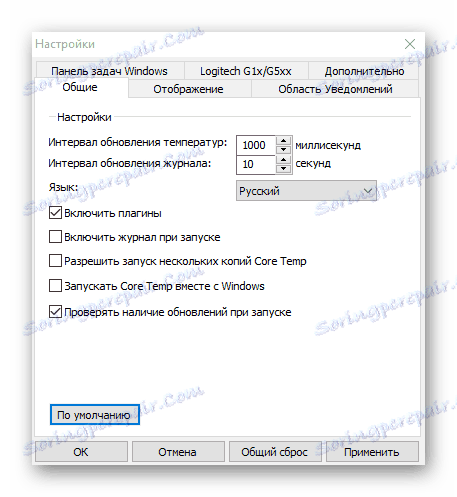
Karta Powiadomienia oznacza konfigurowalne ustawienia powiadomień o temperaturze. Mianowicie, będzie można wybrać, które dane temperatury mają być wyświetlane: najwyższa temperatura rdzenia lub sama ikona programu.
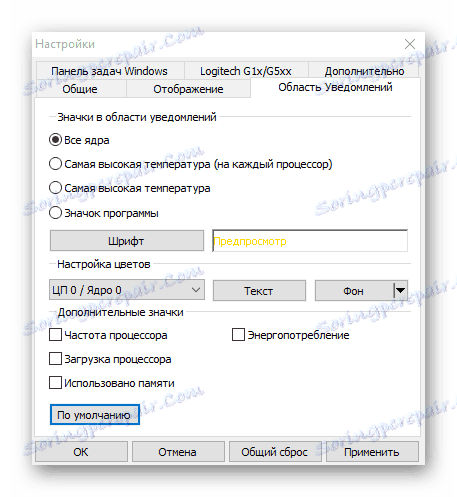
Dostosowywanie paska zadań w systemie Windows umożliwia dostosowanie wyświetlania danych dotyczących procesora. Tutaj możesz wybrać wskaźnik: temperaturę procesora, jego częstotliwość, pliki do pobrania lub wybrać opcję przełączania wszystkich wymienionych danych po kolei.

Ochrona przed przegrzaniem
Aby kontrolować temperaturę procesora, dostępna jest wbudowana funkcja zabezpieczenia przed przegrzaniem. Przy jego pomocy określona akcja jest ustawiana po osiągnięciu określonej temperatury. Włączając go w sekcji ustawień tej funkcji, możesz użyć zalecanych ustawień lub ręcznie wprowadzić żądane dane. Na karcie można określić wartości ręcznie, a także wybrać ostatnie działanie, gdy temperatura zostanie wprowadzona przez użytkownika. Ta czynność może spowodować wyłączenie komputera lub przełączenie go w tryb uśpienia.
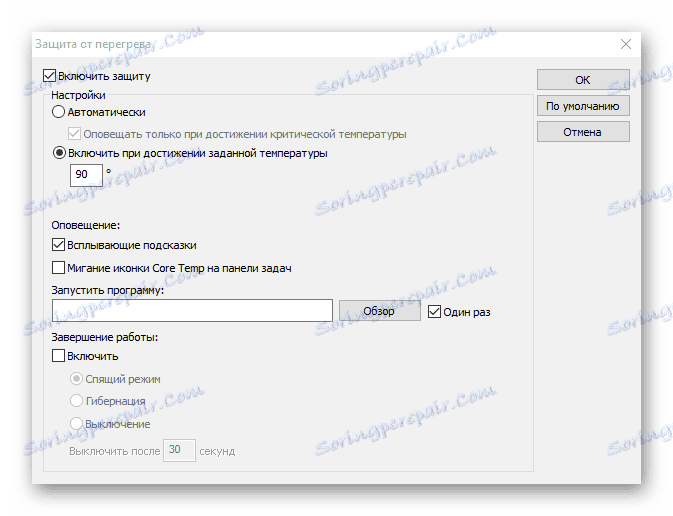
Przesunięcie temperatury
Ta funkcja służy do korygowania temperatury wyświetlanej przez system. Być może program wyprowadza wartości, które są duże o 10 stopni. W takim przypadku można poprawić te dane za pomocą narzędzia "Przesunięcie temperatury" . Funkcja pozwoli ci wprowadzić wartości zarówno dla pojedynczego jądra, jak i dla wszystkich rdzeni procesora.
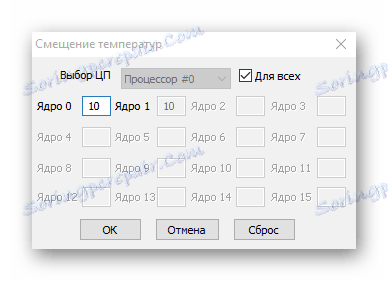
Informacje o systemie
Program zawiera szczegółowe podsumowanie systemu komputerowego. Tutaj możesz znaleźć więcej danych o procesorze niż w głównym oknie Core Temp. Możliwe jest wyświetlenie informacji o architekturze procesora, jego identyfikatorze, maksymalnych wartościach częstotliwości i napięcia, a także pełnej nazwie modelu.
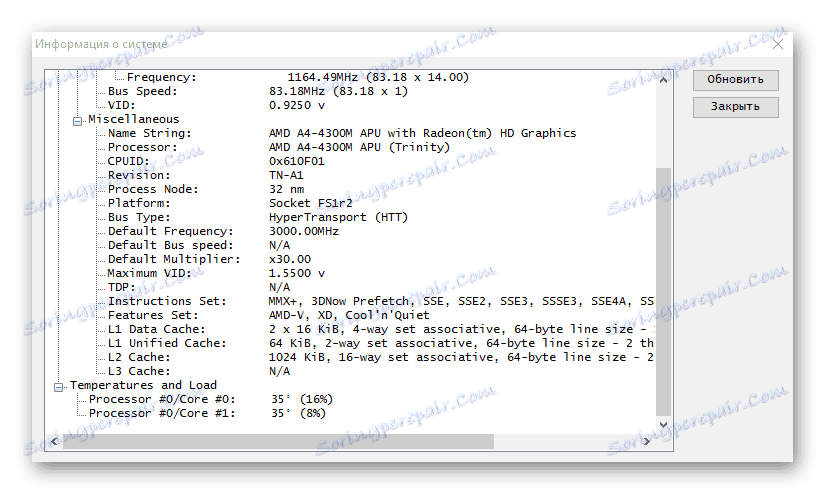
Wskaźnik stanu
Dla wygody programiści zainstalowali wskaźnik na pasku zadań. Jeśli temperatura jest akceptowalna, jest wyświetlana na zielono.
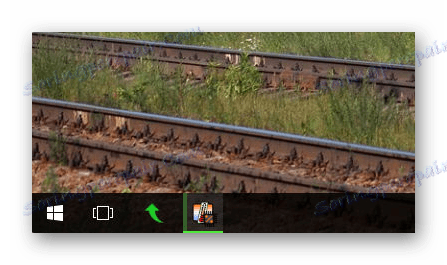
Jeśli wartości są krytyczne, a mianowicie ponad 80 stopni, wskaźnik zapala się na czerwono, zalewając je całą ikoną na panelu.

Zalety
- Szerokie dopasowanie różnych elementów;
- Możliwość wprowadzania wartości do korekcji temperatury;
- Wygodne wyświetlanie wskaźników programu w zasobniku systemowym.
Wady
To nie jest ujawnione.
Pomimo prostego interfejsu i małego okna roboczego, program ma wiele przydatnych funkcji i ustawień. Korzystając z całego zestawu narzędzi, można w pełni kontrolować działanie procesora i uzyskiwać dokładne informacje o jego temperaturze.